时间:2017-06-16 00:00 来源: https://www.xggww.com 作者:Win7系统之家
你们了解在win7装机版64位系统中默认字体是雅黑字体,但是时间用久了一些用户想要修改成其他字体。那么win7怎样更改系统字体呢?接下来爱装机教大家win7装机版雅黑字体怎么改成喜爱的字体。
win7装机版更改系统默认字体的办法:
第一步:首先鼠标右键win7装机版64位桌面左下角的【开始】徽标,菜单中点击【运行】。
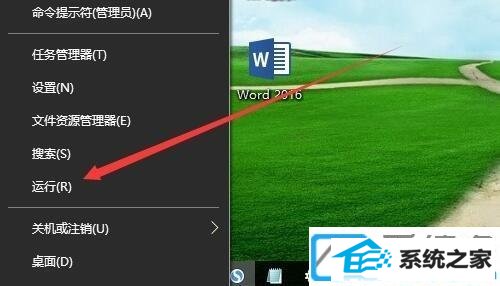
第二步:接着打开win7装机版64位的运行窗口,输入命令:regedit,然后按回车键。
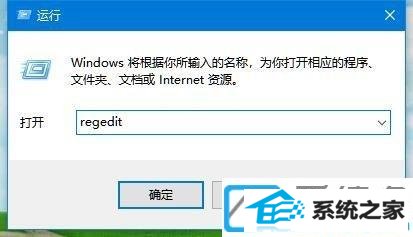
第三步:进入【注册表编辑器】界面后,依次点击定位:计算机\HKEY_LoCAL_MACHinE\soFTwARE\Microsoft\win nT\CurrentVersion\Fonts注册表项。
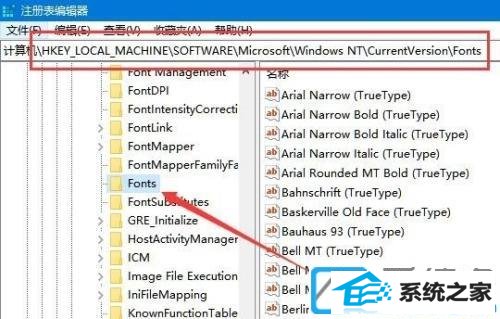
第四步:接着在Fonts注册表项的右侧,找到【Microsoft JhengHei & Microsoft JhengHei ui (TrueType)】注册表键值。
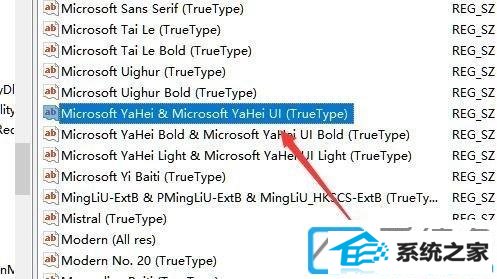
第五步:鼠标右击此注册表键值,随后弹出的菜单中点击【修改】。
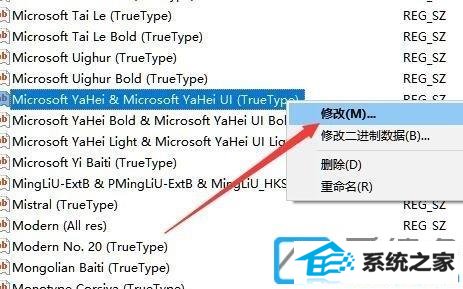
第六步:弹出【编辑字符串】界面,将修改数值数据为自己喜爱的字体名称就可以了。
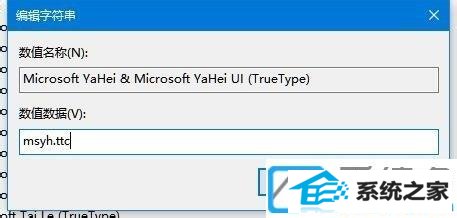
第七步:按上述的步骤,将Microsoft JhengHei Bold & Microsoft JhengHei ui Bold (TrueType)注册表键值的数值数据,也修改成自己喜爱的字体名称。重启电脑后win7装机版的默认字体就修改成为你们喜爱的字体了。
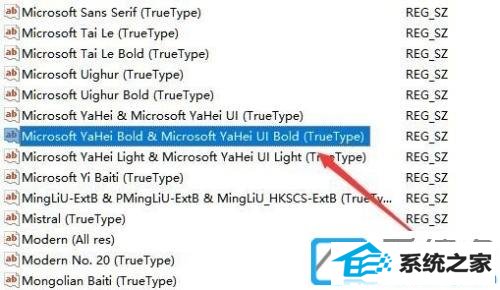
上述便是win7装机版雅黑字体怎么改成喜爱的字体的图解介绍了!众多win7介绍关注爱装机。